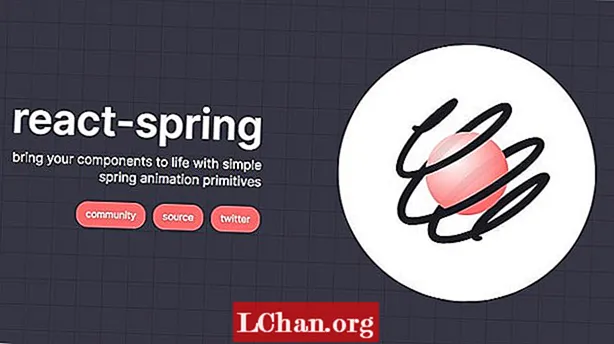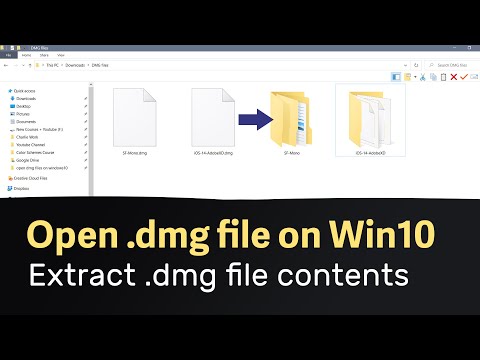
உள்ளடக்கம்
- பகுதி 1. விண்டோஸில் டிஎம்ஜி கோப்புகளைத் திறப்பதற்கான 3 வழிகள்
- 1. டி.எம்.ஜி பிரித்தெடுத்தல்
- 2. 7-ஜிப்
- 3. பவர்ஐஎஸ்ஓ
- பகுதி 2. விண்டோஸ் கடவுச்சொல்லை மேக்கில் மீட்டமைப்பது எப்படி
- சுருக்கம்
ஆப்பிள் வட்டு படக் கோப்பில் டிஎம்ஜி கோப்பு நீட்டிப்பு இருக்கும்போது டிஎம்ஜி கோப்பு உருவாகிறது. இது மேக் ஓஎஸ் எக்ஸ் வட்டு படக் கோப்பு என்றும் அழைக்கப்படுகிறது. இது இயற்பியல் வட்டின் டிஜிட்டல் புனரமைப்பு என்பதால், டிஎம்ஜி கோப்பு மென்பொருள் நிறுவிகளை சுருக்கப்பட்ட வடிவத்தில் சேமிக்கிறது. நீங்கள் மேக் ஓஎஸ் மென்பொருளைப் பதிவிறக்கும் போது இந்தக் கோப்புகளைக் காணலாம்.
- பகுதி 1. விண்டோஸில் டிஎம்ஜி கோப்புகளைத் திறப்பதற்கான 3 வழிகள்
- பகுதி 2. விண்டோஸ் கடவுச்சொல்லை மேக்கில் மீட்டமைப்பது எப்படி
பகுதி 1. விண்டோஸில் டிஎம்ஜி கோப்புகளைத் திறப்பதற்கான 3 வழிகள்
அதன் வடிவம் கோப்பு விரிவாக்கம், சுருக்க மற்றும் குறியாக்கத்தை ஆதரிக்கிறது. கடவுச்சொல் சில டிஎம்ஜி கோப்புகளை பாதுகாக்கிறது. இந்த கோப்புகள் விண்டோஸ் இயக்க முறைமையில் உள்ள ஐஎஸ்ஓ கோப்புகளுடன் மிகவும் ஒத்தவை. இருப்பினும், இது ஆப்பிள் கோப்பு என்பதால், விண்டோஸ் கணினிகளில் டிஎம்ஜி கோப்புகளை இலவசமாக திறக்க முடியாது. எனவே, கோப்பின் உள்ளடக்கங்களை அணுக உதவும் நல்ல நிரல்களை நாங்கள் தயார் செய்துள்ளோம். மேலும், சுருக்கப்பட்ட கோப்பில் மென்பொருள் இருந்தால், அதை விண்டோஸில் இயக்க முடியாது, ஏனெனில் உள்ளமைவு மற்றும் இயக்க முறைமைகள் வேறுபட்டவை. டி.எம்.ஜி கோப்பில் புகைப்படங்கள் மற்றும் வீடியோக்கள் மட்டுமே இருந்தால், அவற்றை எளிதாக அணுகலாம்.
விண்டோஸில் டிஎம்ஜி கோப்புகளைத் திறக்கக்கூடிய சில வழிகளைப் பார்ப்போம்:
1. டி.எம்.ஜி பிரித்தெடுத்தல்
டி.எம்.ஜி கோப்புகளைப் பிரித்தெடுக்க ஒரு தொழில்முறை கருவியை நீங்கள் தேடுகிறீர்கள் என்றால், டி.எம்.ஜி எக்ஸ்ட்ராக்டரை விட சிறந்த மென்பொருள் எதுவும் இல்லை. இது மிகவும் பயனர் நட்பு இடைமுகத்தைக் கொண்டுள்ளது, இது தொடக்க பயன்பாட்டிற்கான சரியான தேர்வாக அமைகிறது.
மறைகுறியாக்கப்பட்ட டிஎம்ஜி விண்டோஸைத் திறக்க டிஎம்ஜியைப் பயன்படுத்த நீங்கள் பின்பற்ற வேண்டிய படிகள் இங்கே:
படி 1. டிஎம்ஜி பிரித்தெடுத்தலை பதிவிறக்கி நிறுவவும்.
படி 2. நிர்வாக உரிமைகளுடன் மென்பொருளை இயக்கவும். நீங்கள் நிரலைத் திறக்கும்போது, மேலதிக மூலையில் அமைந்துள்ள திறந்த என்பதைக் கிளிக் செய்க. இது உங்கள் தனிப்பட்ட கணினியில் சேமிக்கப்பட்ட டிஎம்ஜி கோப்புகளின் பட்டியலைக் காண்பிக்கும்.
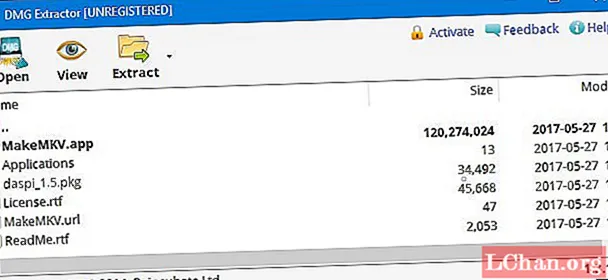
படி 3. நீங்கள் உள்ளடக்கங்களை பிரித்தெடுக்க விரும்பும் DMG கோப்பைத் தேர்ந்தெடுக்கவும். நிரல் உரையாடல் பெட்டியில் கோப்பு ஏற்றப்படும். ஏற்றுதல் முடிந்ததும், எல்லா கோப்பு உள்ளடக்கங்களையும் நீங்கள் காண முடியும். நீங்கள் மேலே சென்று புகைப்படங்களையும் வீடியோக்களையும் சேமிக்கலாம்.

டி.எம்.ஜி எக்ஸ்ட்ராக்டருக்கு இரண்டு பாதகங்கள் உள்ளன - நீங்கள் ஒரே நேரத்தில் ஐந்து டி.எம்.ஜி கோப்புகளை மட்டுமே பிரித்தெடுக்க முடியும், மேலும் இது 4 ஜிபி அளவுள்ள கோப்புகளை மட்டுமே பிரித்தெடுக்க முடியும்.
2. 7-ஜிப்
விண்டோஸ் கணினியில் டி.எம்.ஜி திறக்க பொதுவாக பயன்படுத்தப்படும் மென்பொருளில் 7-ஜிப் ஒன்றாகும். இது இலவச மென்பொருளாகும், இது டி.எம்.ஜி கோப்புகளுடன் CAB, ZIP, RAR, ISO மற்றும் WIM கோப்புகள் உட்பட அனைத்து வகையான கோப்புகளையும் பிரித்தெடுக்க முடியும். கருவி இணையத்தில் எளிதில் கிடைக்கிறது, எனவே சரியான மென்பொருளைக் கண்டுபிடிப்பதில் உங்களுக்கு எந்தப் பிரச்சினையும் இல்லை. இது உங்கள் விண்டோஸ் கணினி விவரக்குறிப்புகளின்படி வெவ்வேறு பதிப்புகளில் கிடைக்கிறது, இது ஒரு பெரிய நன்மை.
விண்டோஸ் இயக்க முறைமையில் டி.எம்.ஜி எவ்வாறு திறப்பது என்பதைப் பார்ப்போம்:
படி 1. உங்கள் விண்டோஸ் கணினிக்கு ஏற்ற 7-ஜிப்ரோகிராம் கோப்பைப் பதிவிறக்கவும். நிறுவல் செயல்முறையை முடிக்கவும்.
படி 2. உங்கள் கணினியில் திறக்க விரும்பும் டிஎம்ஜி கோப்பை மாற்றவும். கோப்பைத் தேர்ந்தெடுத்து வலது கிளிக் செய்யவும்.

படி 3. கீழ்தோன்றும் மெனுவில் 7-ZIpopen ஐக் காண்பீர்கள்.
படி 4. துணைமெனுவிலிருந்து திறந்த காப்பகத்தைத் தேர்ந்தெடுக்கவும், சுருக்கப்பட்ட கோப்பின் அனைத்து உள்ளடக்கங்களையும் நீங்கள் காண முடியும்.

மென்பொருளைப் பயன்படுத்த எளிதானது என்றாலும், இது ஒரு சில குறைபாடுகளுடன் வருகிறது. மறைகுறியாக்கப்பட்ட கோப்பு விருப்பத்திற்கான அணுகலை மென்பொருள் வழங்காது. மேலும், டி.எம்.ஜி எக்ஸ்ட்ராக்டர் போன்ற ஒரே நேரத்தில் ஐந்து டி.எம்.ஜி கோப்புகளை மட்டுமே நீங்கள் எடுக்க முடியும். மேலும், 4 ஜிபிக்கு மேல் உள்ள கோப்புகளைப் பார்க்க முடியாது.
3. பவர்ஐஎஸ்ஓ
விண்டோஸ் திறந்த .dmg கோப்புகளை விட மென்பொருளை நீங்கள் தேடுகிறீர்கள் என்றால், உங்கள் தேடல் இங்கே முடிகிறது. டி.எம்.ஜி கோப்புகள், ஐ.எஸ்.ஓ, டி.ஏ.ஏ மற்றும் பின் கோப்புகள் உள்ளிட்ட எந்தவொரு வட்டு படக் கோப்புகளையும் பிரித்தெடுக்க, உருவாக்க, எரிக்க, மாற்ற, திருத்த மற்றும் திறக்க நீங்கள் கருவியைப் பயன்படுத்தலாம். PowerISO ஐப் பயன்படுத்துவது கொஞ்சம் சிக்கலானது, எனவே ஒவ்வொரு படிநிலையையும் துல்லியமாக பின்பற்றுவதை உறுதிசெய்க. வாழ்நாள் பயன்பாட்டிற்கு. 29.95 செலவாகிறது.
படி 1. உங்கள் விண்டோஸ் கணினியில் அதன் அதிகாரப்பூர்வ வலைத்தளத்திலிருந்து நிரலைப் பதிவிறக்கவும். அதை நிறுவவும்.
படி 2. நிர்வாக சலுகைகளுடன் நீங்கள் பயன்பாட்டைத் தொடங்க வேண்டும். அகற்றக்கூடிய வட்டை செருகவும், இது கணினியில் யூ.எஸ்.பி ஃப்ளாஷ் டிரைவ் அல்லது சி.டி / டிவிடியாக இருக்கலாம்.
படி 3. மெனு பட்டியில் சென்று கருவிகளைத் தேர்ந்தெடுக்கவும். கீழ்தோன்றும் மெனுவிலிருந்து பர்ன் என்பதைக் கிளிக் செய்க.

படி 4. விருப்பங்களின் பட்டியல் PowerISO திரையில் தோன்றும். பர்ன் விருப்பத்தைத் தேர்ந்தெடுக்கவும்.
படி 5. நீங்கள் கோப்புகளை பிரித்தெடுக்க விரும்பும் டிஎம்ஜி கோப்பைக் கண்டுபிடிக்க / பவர் தேர்ந்தெடுக்கவும்.

படி 6. சாதகமான எரியும் வேகத்தைத் தேர்ந்தெடுத்து, செயல்முறையைத் தொடங்க பர்ன் என்பதைக் கிளிக் செய்க.
படி 7. செயல்முறை முடிந்ததும், எனது கணினிக்குச் சென்று நீங்கள் எரிந்த டி.எம்.ஜி கோப்பைத் திறக்கவும். அதன் உள்ளடக்கங்களை நீங்கள் காண முடியும்.

செயல்முறை இன்னும் சிக்கலானதாக இருப்பதைத் தவிர பவர்ஐஎஸ்ஓவுக்கு தீமைகள் இல்லை.
இதையும் படியுங்கள்: பதிவிறக்க துவக்க முகாமை இலவசமாக்குவது மற்றும் உங்கள் மேக்கில் விண்டோஸ் 10 ஐ நிறுவுவது எப்படிபகுதி 2. விண்டோஸ் கடவுச்சொல்லை மேக்கில் மீட்டமைப்பது எப்படி
மேக் கணினியில் உங்கள் விண்டோஸில் புதிய கடவுச்சொல்லை உருவாக்கினீர்களா? கணினியை Mac OS X க்கு மீட்டமைப்பது பற்றி உங்களுக்கு அதிகம் தெரியாவிட்டால், நீங்கள் பரிசோதனை செய்யாதது நல்லது. இது ஒரு சிக்கலான செயல்முறையாகும், மேலும் ஒரு தவறான படி உங்கள் விலையுயர்ந்த வன்பொருளை பயனற்ற உலோகமாக மாற்றும். எந்தவொரு அமைப்புகளையும் மீட்டமைக்க அல்லது தொழில்நுட்ப அறிவு இல்லாத ஒரு வழி எங்களிடம் உள்ளது. இது உங்கள் மேக் கணினியில் விண்டோஸ் கடவுச்சொல்லை மீட்டமைப்பதற்கான சிறந்த மென்பொருளான PassFab 4WinKey ஆகும்.
PassFab 4WinKey ஐப் பயன்படுத்தி மேக்கில் விண்டோஸ் கடவுச்சொல்லை எவ்வாறு மீட்டெடுப்பது என்பதைப் பார்ப்போம்:
படி 1. அணுகக்கூடிய விண்டோஸ் கணினியில் PassFab 4WinKey ஐ பதிவிறக்கி நிறுவவும்.
படி 2. மென்பொருளை எரிக்க யூ.எஸ்.பி ஃப்ளாஷ் டிரைவ் அல்லது சி.டி / டிவிடியைச் செருகவும்.
படி 3. பர்ன் என்பதைக் கிளிக் செய்க. செயல்முறை முடிந்ததும் நீக்கக்கூடிய டிரைவை வெளியேற்றி, மேக் கணினியில் உங்கள் விண்டோஸில் செருகவும்.

படி 4. PassFab 4WinKey சாளரம் உங்கள் திரையில் பாப்-ஆன் செய்யும். நீங்கள் பார்க்கும் விண்டோஸ் தேர்ந்தெடு பிரிவில், உங்கள் கணினியின் சாளர இயக்க முறைமையைத் தேர்வுசெய்க.
படி 5. இப்போது, நீங்கள் கணக்குகளை நிர்வகி பிரிவுக்கு செல்ல வேண்டும். கடவுச்சொல்லை மாற்ற விரும்பும் உங்கள் கணக்கின் பயனர்பெயரை நீங்கள் தேர்ந்தெடுக்க வேண்டும்.

படி 6. செயல்முறை பிரிவில், கடவுச்சொல் மீட்பு செயல்முறை நடைபெறுகிறது. நீங்கள் எதுவும் செய்ய வேண்டியதில்லை. செயல்முறை முடிந்ததும், கணினியை மறுதொடக்கம் செய்ய மென்பொருள் கேட்கும்.

கணினி மறுதொடக்கம் செய்யும்போது, கடவுச்சொல்லைப் பயன்படுத்தாமல் உங்கள் விண்டோஸ் பயனர் கணக்கை அணுக முடியும். அமைப்புகளுக்குச் சென்று, நீங்கள் இலவசமாக இருக்கும்போதெல்லாம் புதிய கடவுச்சொல்லைத் தேர்ந்தெடுக்கவும். கடவுச்சொல்லை எங்காவது பாதுகாப்பாக எழுதுங்கள், எனவே அதை மீண்டும் மறந்துவிடாதீர்கள்.
சுருக்கம்
இந்த கட்டுரையில், உங்கள் விண்டோஸ் கணினியில் டிஎம்ஜி கோப்புகளை எவ்வாறு அணுகுவது என்பதை நீங்கள் கற்றுக்கொண்டீர்கள். எல்லா விதிகளையும் நீங்கள் சரியாகப் பின்பற்றும் வரை அனைத்து செயல்முறைகளும் எளிமையானவை மற்றும் எளிதானவை. மேக்கில் மீட்டமை விண்டோஸ் கடவுச்சொல்லை எவ்வாறு பயன்படுத்துவது என்பதையும் பார்த்தீர்கள். இந்த டர்டோரியல் உங்கள் பிரச்சினையை தீர்த்தால், அதை உங்கள் நண்பர்களுடன் பகிர்ந்து கொள்ள மறக்காதீர்கள். உங்களிடம் மேலும் ஏதேனும் கேள்வி இருந்தால் கீழேயுள்ள கருத்தையும் தெரிவிக்கலாம்.